
Aktifkan ciri kebolehcapaian peranti dalam iTunes pada PC
iPhone, iPad dan iPod disertakan banyak ciri kebolehcapaian yang memudahkan anda menggunakan peranti anda jika anda mengalami ketidakupayaan visual, pendengaran atau kecacatan fizikal yang lain.
Ciri kebolehcapaian berikut tersedia pada iPhone 3GS (atau lebih baharu), iPad dan iPod touch (generasi ketiga atau lebih baharu):
VoiceOver
Zum
Terbalikkan Warna
Audio Mono
Sebutkan Teks auto
Ciri kebolehcapaian ini berfungsi dengan semua app yang diprapasang pada peranti dan juga banyak app yang dimuat turun daripada App Store.
iPod nano (generasi keenam) juga menyertakan VoiceOver, Hitam atas Putih dan Audio Mono dan iPod nano (generasi keempat atau kelima) menyertakan menu yang dituturkan.
Nota: Untuk mengaktifkan ciri kebolehcapaian peranti pada iPod classic, iPod nano, atau iPod shuffle, gunakan iTunes pada Windows 10 atau lebih baharu.
Aktifkan ciri kebolehcapaian
Sambungkan peranti anda ke komputer anda.
Anda boleh menyambungkan peranti anda menggunakan kabel USB atau USB-C atau sambungan Wi-Fi. Untuk mengaktifkan penyelarasan Wi-Fi, lihat Selaraskan kandungan iTunes pada PC dengan peranti melalui Wi-Fi.
Dalam app iTunes
 pada PC anda, klik butang Peranti berdekatan bahagian kiri atas tetingkap iTunes.
pada PC anda, klik butang Peranti berdekatan bahagian kiri atas tetingkap iTunes.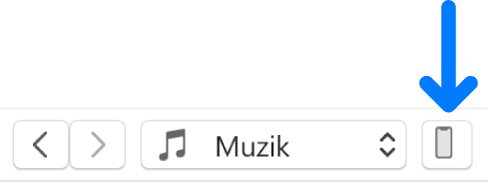
Klik Ringkasan.
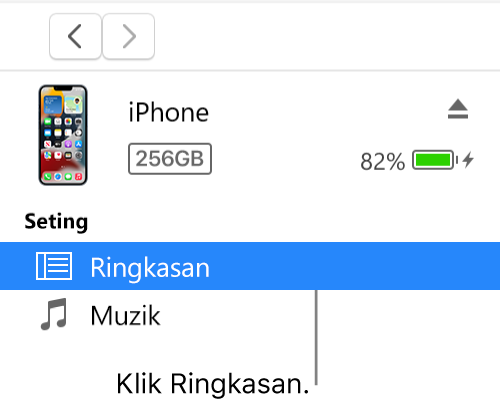
Klik Konfigurasikan Kebolehcapaian (di bawah Pilihan).
Pilih ciri kebolehcapaian yang anda mahu gunakan, kemudian klik OK.
Untuk mendapatkan maklumat lanjut ciri kebolehcapaian, lihat panduan pengguna untuk iPhone, iPad, atau iPod touch. Untuk peranti yang tidak menggunakan versi terkini iOS atau iPadOS, dapatkan panduan pengguna daripada Tapak web Manual Sokongan Apple.
Aktifkan menu dituturkan untuk iPod nano (generasi keempat dan kelima)
Anda boleh menggunakan menu dituturkan dengan iPod nano (generasi keempat dan kelima) untuk mendengar maklumat mengenai lagu yang dipilih, seperti tajuk, artis dan album.
Sambungkan peranti anda ke komputer anda.
Anda boleh menyambungkan peranti anda menggunakan kabel USB atau USB-C atau sambungan Wi-Fi. Untuk mengaktifkan penyelarasan Wi-Fi, lihat Selaraskan kandungan iTunes pada PC dengan peranti melalui Wi-Fi.
Dalam app iTunes
 pada PC anda, klik butang Peranti berdekatan bahagian kiri atas tetingkap iTunes.
pada PC anda, klik butang Peranti berdekatan bahagian kiri atas tetingkap iTunes.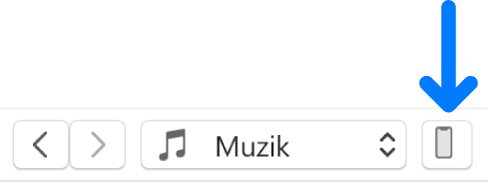
Klik Ringkasan.
Pilih “Dayakan menu dituturkan untuk kebolehcapaian” atau “Dayakan Menu Dituturkan”.
Jika anda telah mengaktifkan Microsoft Narrator, pilihan ini telah dipilih.
Klik Guna.
Apabila menu dituturkan diaktifkan, masa yang lebih lama mungkin diambil untuk menyelaraskan iPod nano anda.
Pasang Kit VoiceOver dan aktifkan VoiceOver pada iPod anda
VoiceOver memudahkan anda menavigasi menerusi kandungan anda dengan mengumumkan nama senarai main, lagu, artis dan banyak lagi. Untuk mendengar pengumuman ini, anda perlu pasang Kit VoiceOver dan mendayakan VoiceOver dalam iTunes.
Nota: Jika anda memiliki iPod nano (generasi keenam), ikuti arahan dalam “Aktifkan ciri kebolehcapaian” di atas untuk mengaktifkan VoiceOver dan ciri kebolehcapaian lain.
Sambungkan peranti anda ke komputer anda.
Anda boleh menyambungkan peranti anda menggunakan kabel USB atau USB-C atau sambungan Wi-Fi. Untuk mengaktifkan penyelarasan Wi-Fi, lihat Selaraskan kandungan iTunes pada PC dengan peranti melalui Wi-Fi.
Dalam app iTunes
 pada PC anda, klik butang Peranti berdekatan bahagian kiri atas tetingkap iTunes.
pada PC anda, klik butang Peranti berdekatan bahagian kiri atas tetingkap iTunes.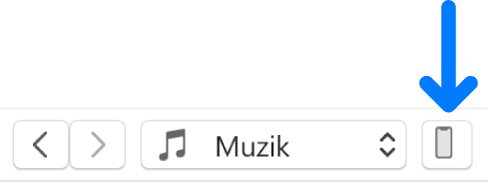
Klik Ringkasan.
Pilih Dayakan VoiceOver, kemudian klik Guna.
Ikuti arahan atas skrin untuk memuat turun dan memasang Kit VoiceOver.
Pilih seting VoiceOver.
Klik Guna untuk menyelaraskan iPod anda dengan iTunes.
Apabila penyelarasan selesai, VoiceOver diaktifkan.
Tukar seting VoiceOver atau nyahaktifkan VoiceOver
Sambungkan peranti anda ke komputer anda.
Anda boleh menyambungkan peranti anda menggunakan kabel USB atau USB-C atau sambungan Wi-Fi. Untuk mengaktifkan penyelarasan Wi-Fi, lihat Selaraskan kandungan iTunes pada PC dengan peranti melalui Wi-Fi.
Dalam app iTunes
 pada PC anda, klik butang Peranti berdekatan bahagian kiri atas tetingkap iTunes.
pada PC anda, klik butang Peranti berdekatan bahagian kiri atas tetingkap iTunes.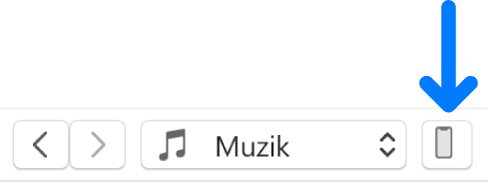
Klik Ringkasan.
Pilih seting VoiceOver baru. Untuk menyahaktifkan VoiceOver, nyahpilih Dayakan VoiceOver.
Klik Guna untuk menyelaraskan iPod anda dengan iTunes.
Apabila penyelarasan selesai, VoiceOver dinyahaktifkan.
Penting: Sebelum memutuskan sambungan peranti anda daripada komputer, klik butang Keluarkan ![]() .
.